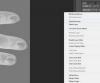अपने राउटर के लिए सुरक्षा कुंजी खोजें।
यदि आप NETGEAR वायरलेस राउटर का उपयोग कर रहे हैं, तो वायरलेस सिग्नल को एन्क्रिप्ट करने से अवांछित कंप्यूटरों को आपके नेटवर्क से दूर रखने में मदद मिलेगी। एक एन्क्रिप्टेड वायरलेस नेटवर्क के लिए उन सभी कंप्यूटरों की आवश्यकता होती है जो एक्सेस के लिए सुरक्षा कुंजी "पासफ़्रेज़" दर्ज करने के लिए नेटवर्क का उपयोग करना चाहते हैं। यदि आप एक नेटवर्क व्यवस्थापक हैं, या यदि आपको किसी को पासफ़्रेज़ देने की आवश्यकता है ताकि वे कर सकें अपने होम वायरलेस नेटवर्क पर साइन इन करें, आप अपने राउटर के कॉन्फ़िगरेशन में सुरक्षा कुंजी पा सकते हैं क्षेत्र। आपके कंप्यूटर को राउटर के नेटवर्क से कनेक्ट करने की आवश्यकता है, और आपको अपने NETGEAR राउटर की सुरक्षा जानकारी तक पहुंचने के लिए व्यवस्थापक लॉगिन जानकारी की आवश्यकता होगी।
चरण 1
अपने कंप्यूटर को अपने राउटर के नेटवर्क से कनेक्ट करें। यदि आप वायरलेस कनेक्शन से कनेक्ट नहीं कर सकते हैं, तो अपने कंप्यूटर को राउटर से कनेक्ट करने के लिए ईथरनेट केबल का उपयोग करें।
दिन का वीडियो
चरण 2
एक इंटरनेट ब्राउज़र खोलें और अपने राउटर के डैशबोर्ड पर नेविगेट करें। यदि आप अपने NETGEAR राउटर से जुड़े हैं, तो यह आपको एक उपयोगकर्ता नाम और पासवर्ड के लिए संकेत देगा। जब आप पहली बार अपना राउटर सेट करते हैं तो आपके द्वारा बनाया गया प्रशासनिक उपयोगकर्ता नाम और पासवर्ड दर्ज करें।
चरण 3
राउटर के नेविगेशन मेनू से "सेटअप" चुनें। "वायरलेस सेटिंग्स" लिंक पर क्लिक करें।
चरण 4
"पासफ़्रेज़" लेबल वाले टेक्स्ट बॉक्स में टेक्स्ट को कॉपी करें। पासफ़्रेज़ आपके राउटर की सुरक्षा कुंजी है। पासफ़्रेज़ "वायरलेस सेटिंग्स" पृष्ठ के "सुरक्षा विकल्प" अनुभाग के अंतर्गत सूचीबद्ध है।
चरण 5
किसी भी उपयोगकर्ता को पासफ़्रेज़ दें जिसे आप अपने वायरलेस नेटवर्क पर अनुमति देना चाहते हैं।
टिप
यदि आपने अपना राउटर सेट करते समय उपयोगकर्ता नाम और पासवर्ड नहीं बनाया है, तो डिफ़ॉल्ट NETGEAR खाते का उपयोग करें। उपयोगकर्ता नाम "व्यवस्थापक" है। पासवर्ड मॉडल से मॉडल में भिन्न होता है और या तो "पासवर्ड" या "1234" होता है।
अपना पासफ़्रेज़ बदलने के लिए, बस "पासफ़्रेज़" बॉक्स में टेक्स्ट बदलें और "लागू करें" बटन पर क्लिक करें। कोई भी कंप्यूटर जो आपके नेटवर्क से कनेक्ट होना चाहता है, उसे कनेक्ट करने के लिए नए पासफ़्रेज़ की आवश्यकता होगी।